DRIVING ECO2
| Menu « Driving eco2 » |
No ecrã de início, prima «Menu», «Veículo» e, depois, «Driving eco2» para aceder aos seguintes menus: - «Standard»; - «Avançado»; - «Eco-condução». | |


«Standard»
Este ecrã permite visualizar os dados do seu trajecto actual:
- evolução da pontuação;
- «Resultado geral»;
- «Distância sem consumo».
Evolução da pontuação
Este diagrama de barras mostra a evolução da sua pontuação.
- pontuação acima do traço verde (75 %): condução eco;
- pontuação abaixo do traço cor de laranja (45 %): condução não-ecológica.
«Resultado geral»
Estes dados permitem descobrir a sua pontuação global.
A folha é atualizada em função da sua pontuação, de 0 a 100.
«Distância sem consumo»
Estes dados permitem descobrir a distância percorrida sem consumo de combustível durante o seu trajeto.
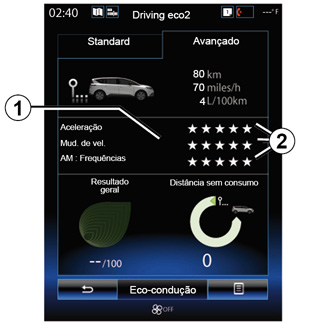

«Avançado»
Este ecrã permite visualizar as informações do seu trajecto actual:
- dados;
- detalhe das pontuações;
- pontuação geral;
- distância sem consumo.
Dados do trajecto
São apresentados os seguintes dados do computador de bordo:
- distância total percorrida;
- velocidade média;
- consumo médio.
Tendência da pontuação 1
As posições da seta indicam o seguinte:
- a nova pontuação é superior à do trajecto anterior: a seta aponta para cima;
- a nova pontuação é inferior à do trajecto anterior: a seta aponta para baixo;
- a nova pontuação é idêntica à do trajecto anterior: a seta é apresentada na horizontal.
Histórico das pontuações 2
O cálculo do número de estrelas (5 níveis) atribuído baseia-se nas pontuações (de 0 a 10), consoante:
- as acelerações;
- mudança de relação;
- a antecipação.
Pontuação geral e distância sem consumo
Para obter mais informações, consulte a página anterior.
«Eco-condução»
Este menu assegura o seguimento do seu estilo de condução e dispensa conselhos de ordem geral sobre a condução eco (acções eficazes e acções de consumo de energia, como carregar o veículo, o nível de pressão dos pneus, como prever a sua deslocação...)
Para aceder a este menu, prima «Eco-condução» e leia atentamente os conselhos. Percorra as páginas premindo «Geral», «Aceleração», «Mud. de vel.» e «AM : Frequências».
Nota: a «Eco-condução» está desativada nos seguintes casos:
- se a velocidade do veículo for inferior ao limite de «Eco-condução»;
Nota: O valor limite predefinido de «Eco-condução» é de 10 km/h, aproximadamente.
- se a distância percorrida não ultrapassar 400 metros desde a última reinicialização.

Iniciar um novo trajecto
Para reinicializar os seus trajectos, prima 3 e, depois, «Iniciar uma nova viagem». Uma mensagem pede para validar a reinicialização dos dados. Prima «Sim» para validar ou «Não» para anular.
Nota: os dados dos trajectos do computador de bordo são reinicializados simultaneamente.
Apagar a evolução da pontuação
Para repor a sua pontuação, prima 3 e, em seguida, «Limpar pontua. anteriores». É apresentada no ecrã uma mensagem de confirmação. Prima «Sim» para apagar o histórico ou «Não» para anular.
«As minhas viagens preferidas»
No menu «Driving eco2», prima «3» e, em seguida, «As minhas viagens preferidas».



«Ver relatório pós-viagem»
Para visualizar o balanço após o trajeto, no menu «Driving eco2», prima 3 e, em seguida, «Ver relatório pós-viagem». Prima «Ocultar relató. pós-viagem» para ocultar o balanço do trajeto.
«Adi. viagem»
Para guardar o trajeto em curso, no menu «As minhas viagens preferidas», prima um dos tipos de trajeto e, em seguida, «Adi. viagem». É emitida uma mensagem pedindo que valide. Os vários tipos de trajeto estão definidos por categorias da seguinte forma:
- «Casa-trabalho»;
- «Fim d/sem.»;
- «Férias»;
- «Pessoal».
Para repor os dados, prima o tipo de trajeto que pretende repor no menu «As minhas viagens preferidas» e, em seguida, 4 e «Limpar todas as viagens». É apresentada no ecrã uma mensagem de confirmação. Prima «Sim» para apagar todos os trajectos ou «Não» para anular.
Nota: apenas serão eliminados os dados do tipo de trajeto selecionado.
